word箭头
硬件型号:联想小新Air15
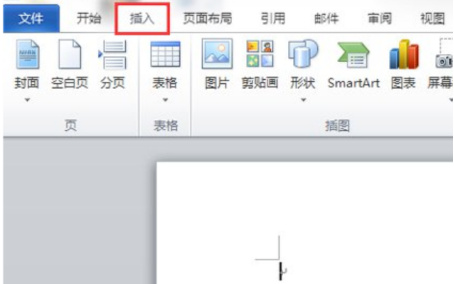
Word向下箭头怎样去掉
经常会用到从网站复制了一段文字,直接粘贴到Word中时,常会看到【向下箭头】,这种【向下箭头】可以通过选中后替换成段落标记,但是如果这种符号特别多,那么有没有一个快速替换所有向下箭头的方法呢? 那么今天我就来跟大家分享Word向下箭头的替换的具体操作步骤,小伙伴们快来一起看一看吧!
1.首先,Word中的【向下箭头】其实是【手动换行符】,我们可以将所有的【向下箭头】(即“手动换行符”)替换为【段落标记】符,(如下图所示)。
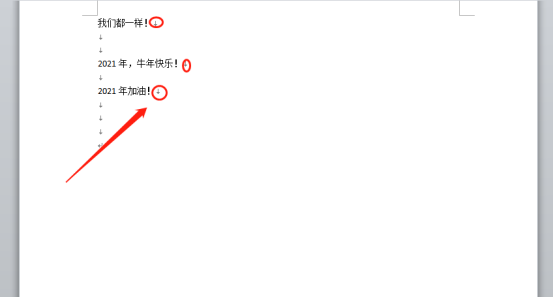
2.然后,我们选择菜单栏上边的【查找和替换】选项,(如下图红色圈出部分所示)。
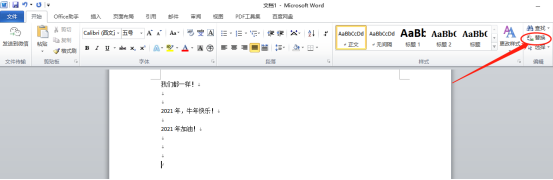
3.然后,点击【替换】命令,会弹出一个弹框,点击【特殊符号】,将鼠标放到【查找内容】输入框中,点击【特殊格式】,选择【手动换行符】, 将鼠标放到“替换为”输入框中,点击【特殊格式】,选择【段落标记】,(如下图红色圈出部分所示)。
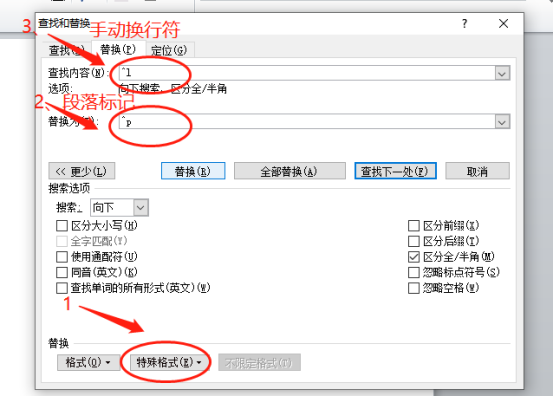
4.我们点击【全部替换】选项,(如下图红色圈出部分所示)。

5.最后,Word向下箭头的符号就变成了段落标记了,(如下图所示)。
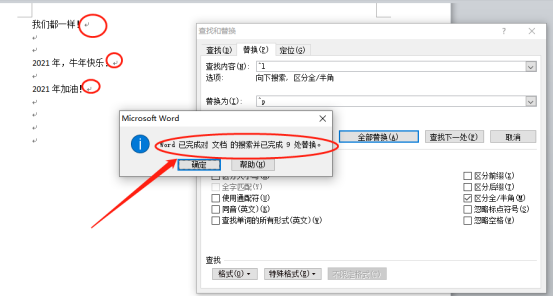
以上的4步操作步骤就是Word向下箭头怎样去掉的具体操作步骤,已经详细的给小伙伴们罗列出来了,大家按照以上的步骤按步就班的进行操作就可以完成操作了。最后,希望以上的操作步骤对你有所帮助!
本篇文章使用以下硬件型号:联想小新Air15;系统版本:win10;软件版本:Microsoft Word 2010。
Word向下箭头删除的具体操作步骤!
在日常办公中,如果从网站复制了一段文字,直接粘贴到Word中时,常会看到【向下箭头】,这种【向下箭头】可以通过选中后删除,但是如果这种符号特别多,那么有没有一个快速删除所有箭头的方法呢? 那么今天我就来跟大家分享Word向下箭头删除的具体操作步骤!
1.首先,Word中的【向下箭头】其实是【手动换行符】,我们可以将所有的【向下箭头】(即“手动换行符”)替换为【段落标记】符,(如下图所示)。
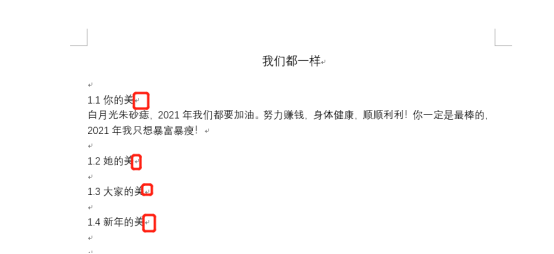
2.然后,我们选择菜单栏上边的【查找和替换】选项,(如下图红色圈出部分所示)。
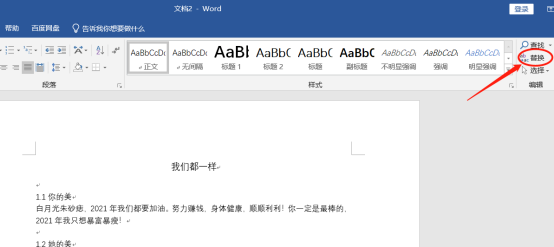
3.然后,点击【替换】命令,会弹出一个弹框,点击【特殊符号】,将鼠标放到【查找内容】输入框中,点击【特殊格式】,选择【手动换行符】, 将鼠标放到“替换为“输入框中,点击【特殊格式】,选择【段落标记】,(如下图红色圈出部分所示)。
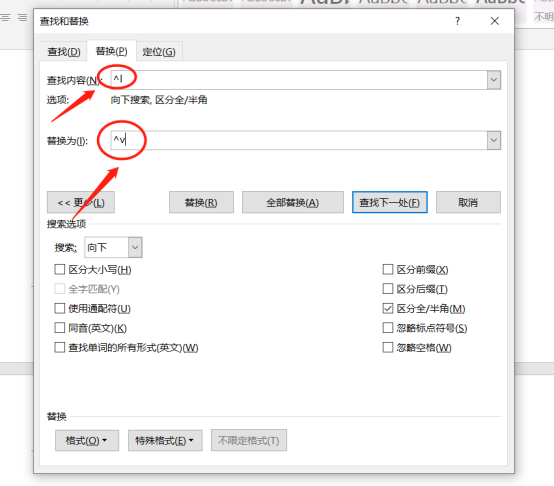
4.最后,我们点击【全部替换】选项,(如下图红色圈出部分所示)。
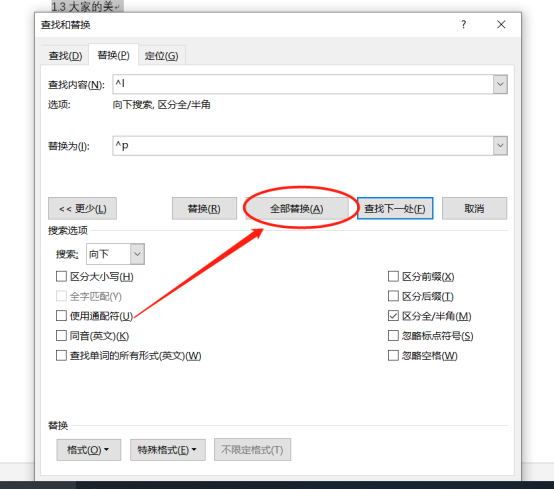
以上的4步操作步骤就是Word向下箭头删除的具体操作步骤,已经详细的给小伙伴们罗列出来了,大家按照以上的步骤按步就班的进行操作就可以完成操作了。最后,希望以上的操作步骤对你有所帮助!
本篇文章使用以下硬件型号:联想小新Air15;系统版本:win10;软件版本:Microsoft Word 2019。
word回车键的箭头怎么去掉?
有没有小伙伴遇到过这样的问题,在网上浏览到好的文章和段落,常常要复制到WORD中,保存下来,但是每次复制到WORD后,总是每行的末尾留下一个小箭头,再进行操作的时候很是麻烦,短的文章可以逐个删除,但是长的文章操作起来十分不便捷。
那么今天小编就告诉大家word回车键的箭头怎么去掉?操作简单而且通俗易懂。
第一步:打开一个WORD文档,找到很多回车键箭头的位置。我们常在复制WORD的过程中遇到这种情况。如图所示。
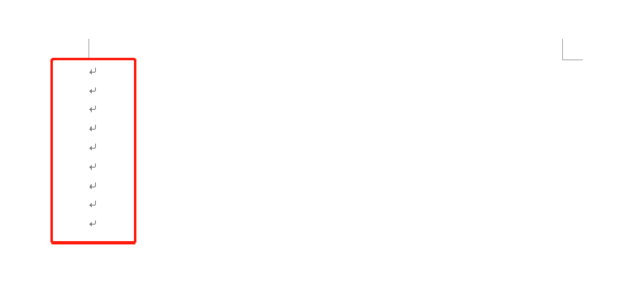
第二步:点击左上角,找到上方工具栏红标处的文件,点击。
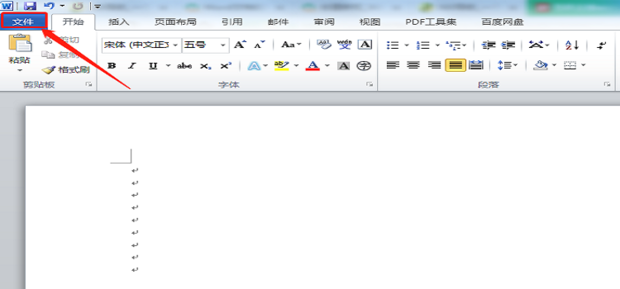
第三步:如图所示,点击进去找到选项,点击进入。
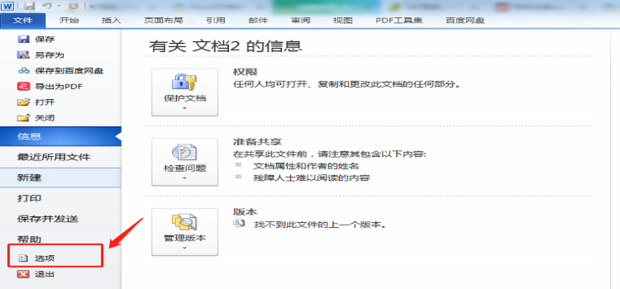
第四步:如下图所示。点击显示选项,找到段落标记,把对号取消点击确定即可,WORD回车键的箭头就可以去掉了。
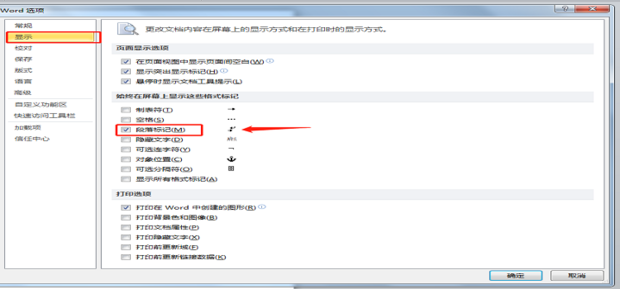
第五步:如图所示,可以看到箭头符号已经消失。WORD中回车键头去掉了,留下的就是我们需要的文字。
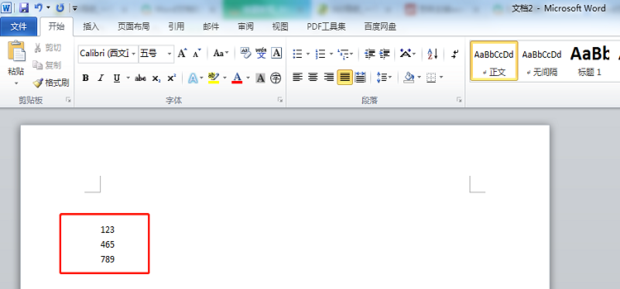
WORD回车键的箭头如何去掉问题,已经解决了,是不是学起来很简单,操作起来得心应手,WORD是一个熟能生巧的软件,熟练的掌握技能对我们的生活,工作,也会是大有帮助。处理文件更加标准,整理数据更加精准。好啦小伙伴,让我们一起学会更多的计算机知识吧!
本篇文章使用以下硬件型号:联想小新Air15;系统版本:win10;软件版本:WORD 2010。
Word怎么打箭头?
硬件型号:联想小新Air15
系统版本:win10
软件版本:Word 2017
提起Word,它是我们很早就开始接触的软件,我们会运用其提供的绘图工具进行图形制作、编辑艺术字、插入表格等,直到上高中以后每一场计算机考试都都会有Word的出现。
大学毕业时我们用它来写论文,毕业以后用它办公,可以说是Word陪伴我们走过了学习与就业的旅程。虽然我们已经用了很多年Word,但由于Word有很多的功能,很多小伙伴并没有进行系统的学习,当遇到一些问题,还是不知道该如何解决,例如Word怎么打箭头?那今天小编就来介绍一下与Word怎么打箭头有关的内容。
首先打开Word文档,在需要输入箭头的时候直接点击窗口上面的菜单栏的插入工具:
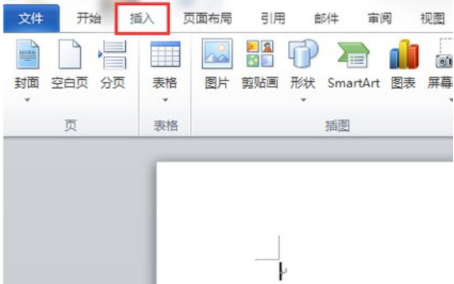
点击插入工具以后出现下拉菜单,在下拉菜单上面点击符号:
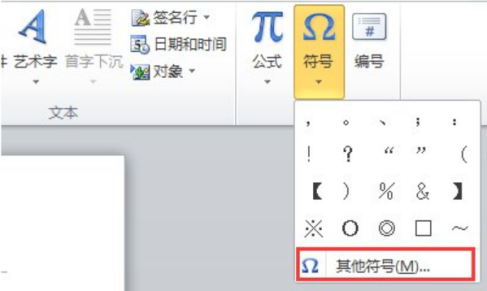
点击符号以后出现符号窗口,然后在符号窗口上面点击符号,然后再通过点击滑动右边的光标找到箭头符号,点击要插入的符号然后点击插入按钮即可:
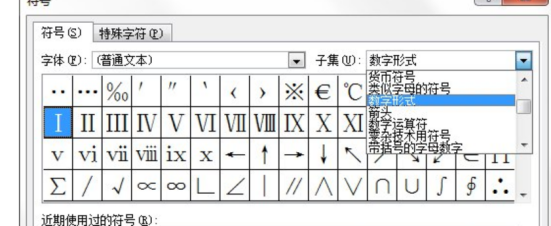
通过输入法输入,还有一种方法就是通过输入法输入箭头,以搜狗输入法为例,点击输入法的小键盘点击小键盘以后出现上拉菜单,然后再点击菜单上面的特殊符号:
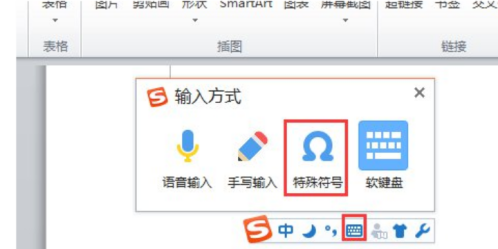
点击小键盘以后出现上拉菜单,然后再点击菜单上面的特殊符号。
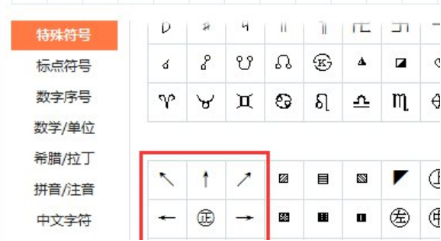
那么以上所提供的方法就是与Word怎么打箭头有关的内容了,小伙伴们要用心去记忆哦!也许暂时还没用到,但是对于漫长的职业生涯来说,这个小问题早晚都会遇到,而那时当你可以对Word进行熟练使用的时候,就会感谢当下努力的自己。


